Sådan får du vist og skjul linjalerne i LibreOffice Writer

Ordbehandlingsprogrammer har linjer, der hjælper dig med positionselementer i dine dokumenter, såsom tekst, grafik og tabeller. LibreOffice viser som standard den vandrette linjal og har en lodret linjal til rådighed for visning. Vi viser dig, hvordan du viser og skjuler begge linjaler.
Skjul linjalerne giver dig mere plads til at arbejde på dit dokument, hvilket er nyttigt, hvis du bruger en lille skærm. Når du ikke bruger linjalerne, kan du nemt gemme dem og derefter vise dem igen, når det er nødvendigt.
For at vise eller skjule linjalerne skal du gå til Vis> Linjaler> Linjaler eller trykke på Ctrl + Skift + R. Når linjerne viser, er der et afkrydsningsfelt til venstre for Linjers valgmulighed. Bemærk! Vi viser, hvordan du viser og skjuler linjaler i LibreOffice Writer for Windows, men proceduren er den samme for Linux og MacOS, bortset fra genvej til kommandoen Linjeledere på macOS er Shift + Command + R.
For at vise linjalerne igen, vælg rullemenuen igen, eller tryk Ctrl + Shift + R igen. For at vise den lodrette linjal, skal du gå til Vis> Linjaler> Lodret linjal. Igen, hvis den lodrette linjal vises, er der et flueben ved siden af indstillingen Lodret linjal.
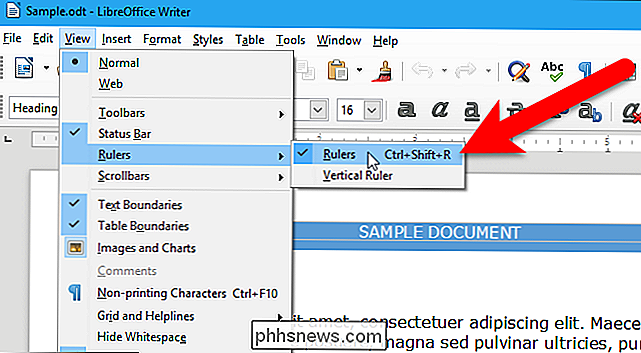
Kommandoen Linjaler påvirker både de vandrette og lodrette linjaler. Når du vælger at vise linjalerne, viser den lodrette linjal kun, hvis den vises, når du skjuler linjalerne. For eksempel, i billedet ovenfor, er den lodrette linjal valgt og vist. Når du vælger Linjere igen for at skjule linjalerne (ingen afkrydsningsfelter), slettes også Lodret linjemulighed automatisk, og du får ikke se et afkrydsningsfelt på indstillingen.
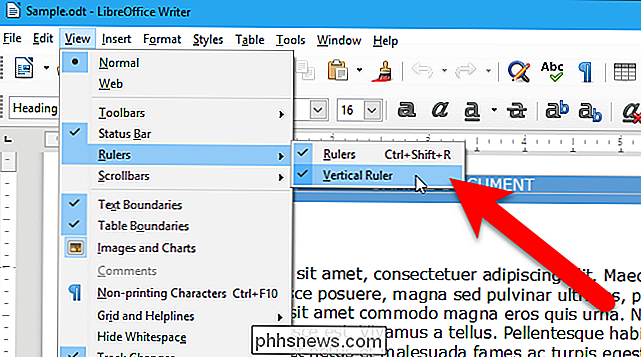
BEMÆRK: Hvis du vælger alternativet Lodret linjal til vis den lodrette linjal, mens rullemuligheden er slukket, vil du ikke se et afkrydsningsfelt ved siden af indstillingen Lodret linjal. LibreOffice Writer husker imidlertid, om indstillingen var tændt eller slukket næste gang du tænder for rullemodulet.
Her har vi skjult begge linjer.
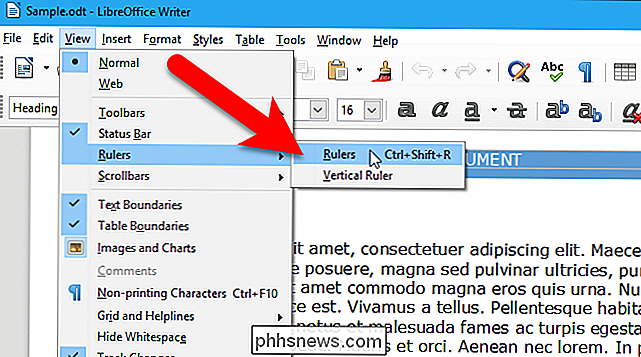
Hvis du vil bruge en tastaturgenvej til at vise og skjule lodret linjal, kan du også tilføje en brugerdefineret.
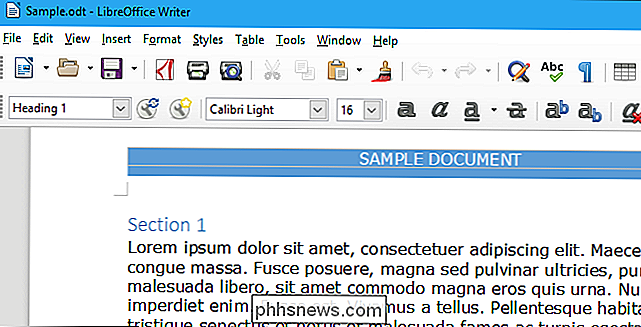

Sådan fabriksindstilles en Chromebook (selvom den ikke starter)
Chromebooks synkroniserer lokalt nogle data, så du vil slette disse personlige data, når du sælger eller sender din Chromebook . Du kan også geninstallere Chrome OS - især nyttig, hvis du har rodet rundt i udviklertilstand. Hvis du foretager en fabriksnulstilling, slettes alle lokale data, der er gemt på din Chromebook - f.

Sådan skjuler du følsomme meddelelser fra din iPhone's låseskærm
IOS 11 giver din iPhone dig meget mere kontrol over meddelelser. Du kan angive bestemte apps som "følsomme", så det skjuler indholdet af underretninger, mens din telefon er låst, så du kun får vist fuld forhåndsvisning, når du bruger Touch ID eller Face ID for at låse din iPhone op. Dette virker i hver enkelt app på din telefon, i modsætning til iOS 10 og tidligere.



